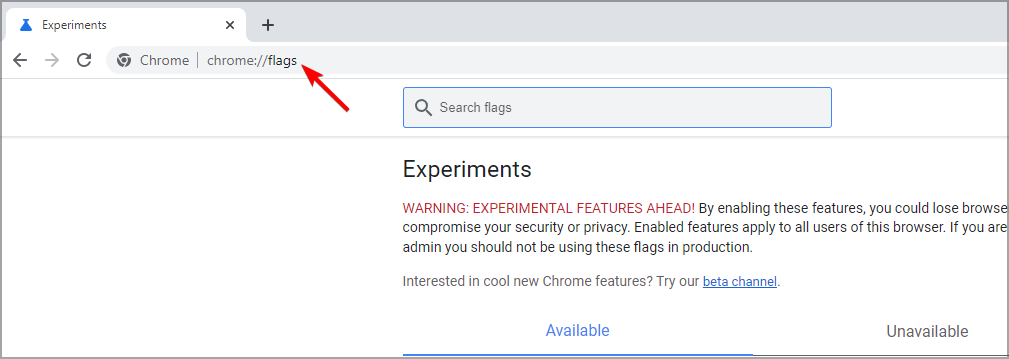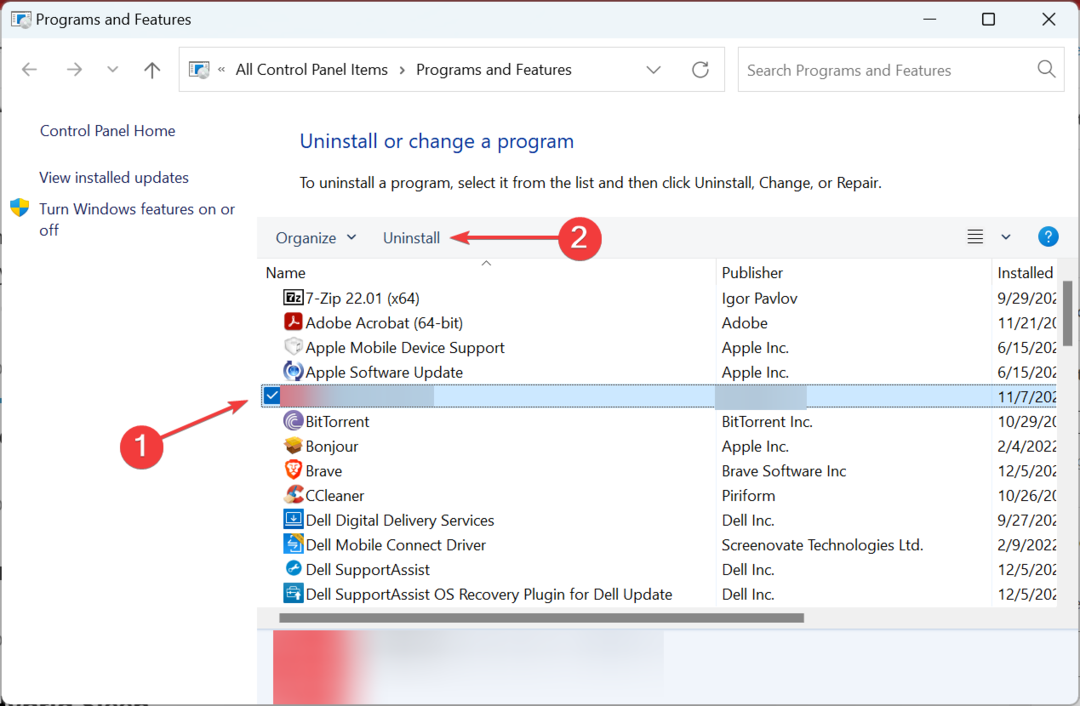Métodos probados para deshacerse de los anuncios de esta aplicación intrusiva
- DNS Unlocker puede ser útil para aquellos que desean acceder a contenido restringido geográficamente en Internet.
- Sin embargo, los anuncios que muestra la aplicación pueden ser un poco irritantes y dañinos.
- En esta guía, discutiremos las formas de eliminar anuncios por DNS Unlocker.

- Fácil migración: use el asistente de Opera para transferir datos existentes, como marcadores, contraseñas, etc.
- Optimiza el uso de recursos: tu memoria RAM se usa de manera más eficiente que en otros navegadores
- Privacidad mejorada: VPN gratuita e ilimitada integrada
- Sin anuncios: el bloqueador de anuncios incorporado acelera la carga de páginas y protege contra la minería de datos
- Compatible con juegos: Opera GX es el primer y mejor navegador para juegos
- Descargar Ópera
Desbloqueador de DNS no es un virus, pero está categorizado como PUP, que podría instalarse programas maliciosos, como barras de herramientas, adware, etc., en su computadora. Esto podría ralentizar su velocidad de navegación y su PC.
Esta guía hablará sobre todos los métodos posibles para eliminar los anuncios de DNS Unlocker sin dañar su computadora.
¿Cómo puedo eliminar los anuncios de DNS Unlocker?
1. Eliminar DNS Unlocker desinstalando
- Prensa ventanas + R para obtener el Correr ventana
- Tipo appwiz.cpl y presione Entrar.

- Localizar Desbloqueador de DNS de la lista de programas instalados, haga clic derecho sobre él y seleccione Desinstalar.

- La aplicación comenzará a desinstalarse; siga las instrucciones en las indicaciones si aparecen. Se le notificará una vez que se desinstale la aplicación.
2. Modificar la configuración del navegador
Nota: Es importante reinicie su computadora en arranque seguro antes de iniciar el proceso.
2.1 Restablece tu navegador
- Lanzamiento Cromo y haga clic en tres puntos horizontalesy seleccione Ajustes.

- En el panel lateral izquierdo, haga clic en Restablecer y limpiar.

- Ahora haga clic en Restaurar la configuración a sus valores predeterminados originales.

- Aparecerá un cuadro de diálogo que le pedirá que restablezca la configuración. Hacer clic Reiniciar ajustes.

2.2 Eliminar datos de navegación
- En la página Configuración de Chrome, haga clic en Privacidad y seguridad.
- Ahora haga clic Eliminar datos de navegación.

- En la siguiente ventana, coloque una marca de verificación en las tres casillas y haga clic en Borrar datos.

2.3 Eliminar extensiones innecesarias
- En Chrome, haga clic en tres puntos, vaya a Más herramientas, luego haga clic Extensiones.

- Controlar todas las extensiones instaladas y elimine los que no recuerde haber instalado.

2.4 Borrar el servidor DNS de su navegador
- Abra Chrome y copie y pegue la siguiente dirección en la barra de direcciones.
chrome://net-internals/#dns
- Haga clic en Borrar caché de host para borrar el caché.
- Cierra el navegador.
- Solución: el tipo de datos de acciones de Excel no se muestra
- Xbox Remote Play tiene audio crepitante: 5 formas de repararlo
3. Modificar la configuración de red
- Prensa ventanas + R conseguir un Correr ventana.

- Tipo ncpa.cpl y presiona Enter para abrir Conexiones de red.
- Haga clic derecho en el tipo de conexión a Internet, haga clic derecho sobre él y seleccione Propiedades.

- Ahora haz doble clic Protocolo de Internet versión 4 (TCP/IPv4).

- Ponga una marca de verificación al lado Obten una direccion IP automaticamente y Obtener la dirección del servidor DNS automáticamente.

- Hacer clic DE ACUERDO y luego otra vez haga clic DE ACUERDO.
4. Ejecute un análisis antivirus
- Prensa ventanas + R para obtener el Correr consola.
- Tipo defensor de windows: dentro y presione Entrar para abrir Seguridad de Windows.

- Hacer clic Protección contra virus y amenazas.

- Ahora haga clic Opciones de escaneo.

- Seleccione Análisis completo.

- Su computadora escaneará su computadora en busca de amenazas, y puede llevar un tiempo.
5. Usar una aplicación de terceros
Una herramienta de seguridad de terceros como Hitman Pro puede escanear rápidamente su PC con Windows y eliminar PUP. Viene con herramientas avanzadas de escaneo y eliminación de malware. Además, funciona bien con cualquier programa antivirus instalado en su computadora. Para eliminar los anuncios de DNS Unlocker a través de Hitman Pro, siga estos pasos:
- Descargar e instalar HitmanPro.
- Inicie la aplicación y haga clic en el botón Siguiente para iniciar el escaneo.
- Después de completar el escaneo, obtendrá una lista de PUP en su computadora. Haga clic en Siguiente para eliminarlos todos.
Consejo
ISe recomienda descargar aplicaciones del sitio web oficial. Además, durante la instalación, compruebe correctamente el asistente de instalación. Además, siempre seleccione Instalación personalizada para evitar que se instalen PUP en su computadora.
Por lo tanto, estas son las formas más fáciles y seguras de eliminar los anuncios de DNS Unlocker de su computadora con Windows. Pruébelos y háganos saber lo que funcionó para usted en la sección de comentarios a continuación.
¿Sigues teniendo problemas? Solucionarlos con esta herramienta:
PATROCINADO
Si los consejos anteriores no han resuelto su problema, su PC puede experimentar problemas más profundos de Windows. Nosotros recomendamos descargando esta herramienta de reparación de PC (calificado como Excelente en TrustPilot.com) para abordarlos fácilmente. Después de la instalación, simplemente haga clic en el Iniciar escaneo botón y luego presione Repara todo.